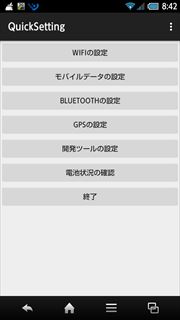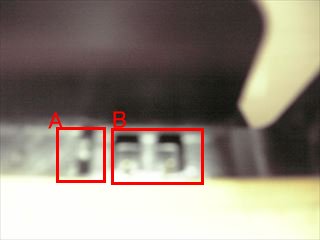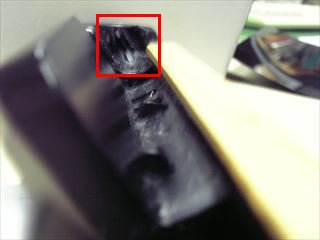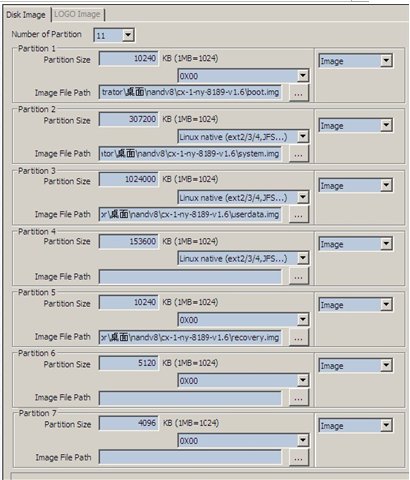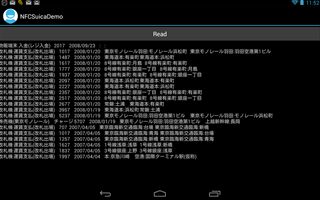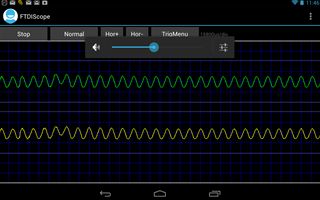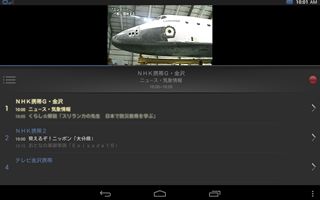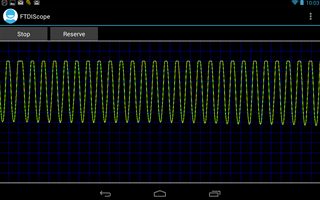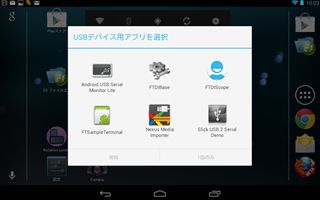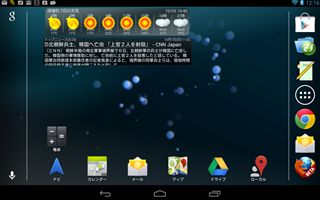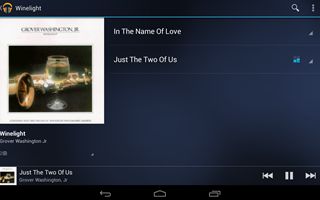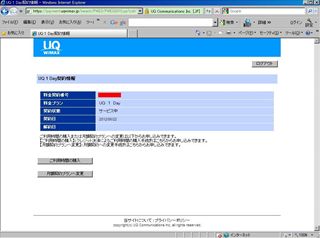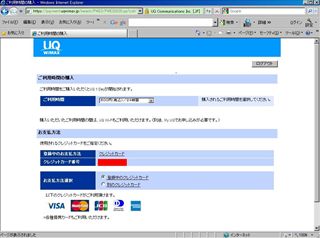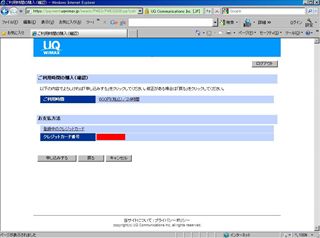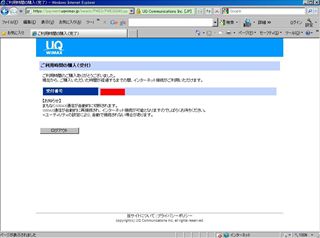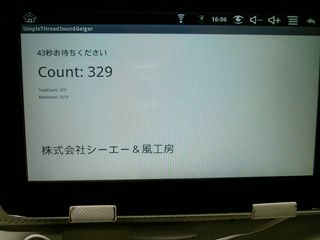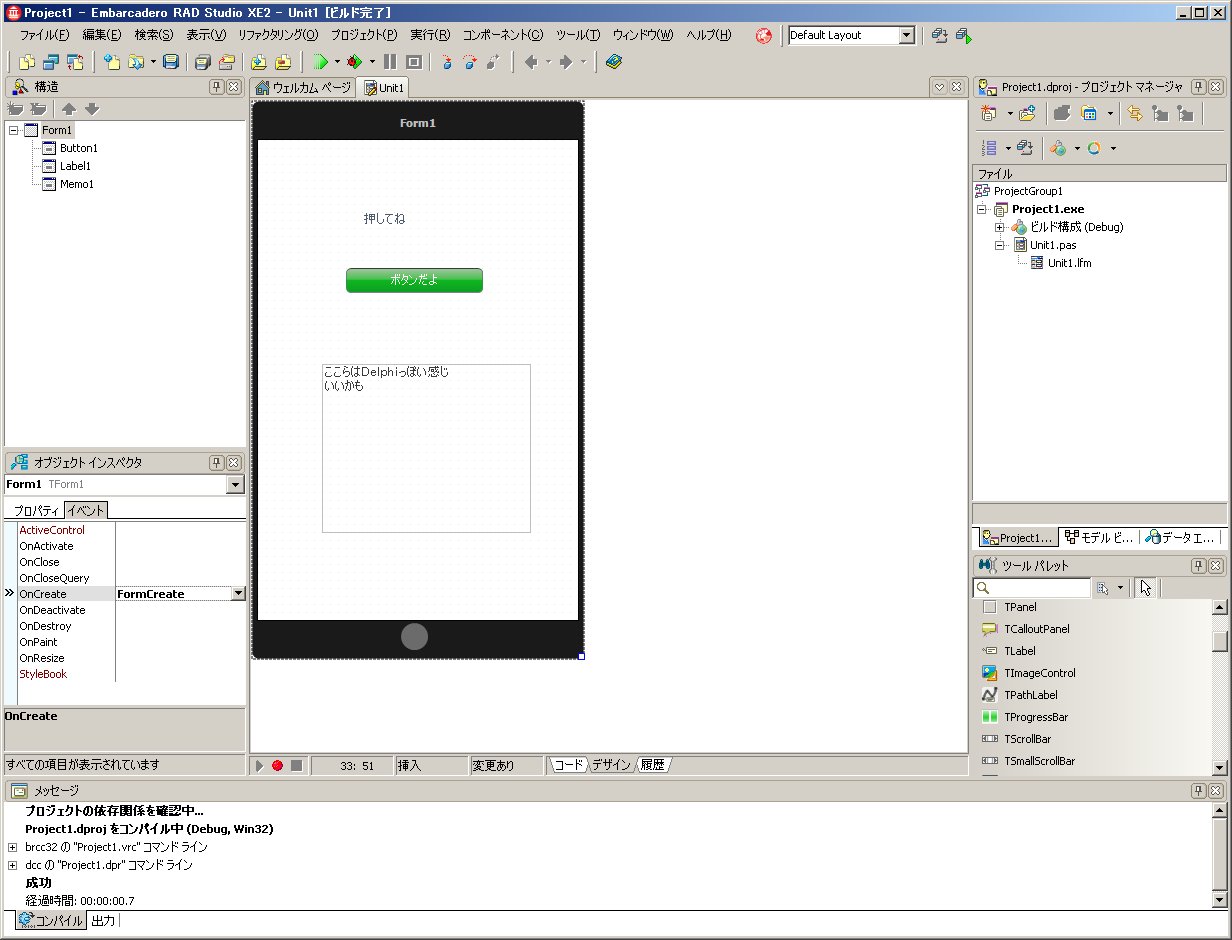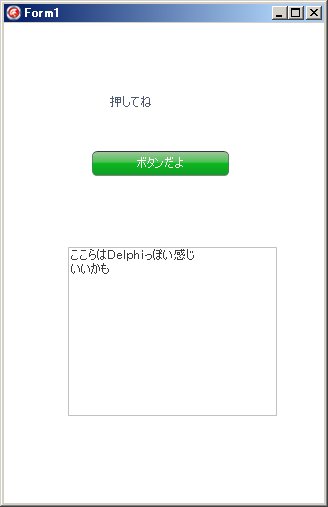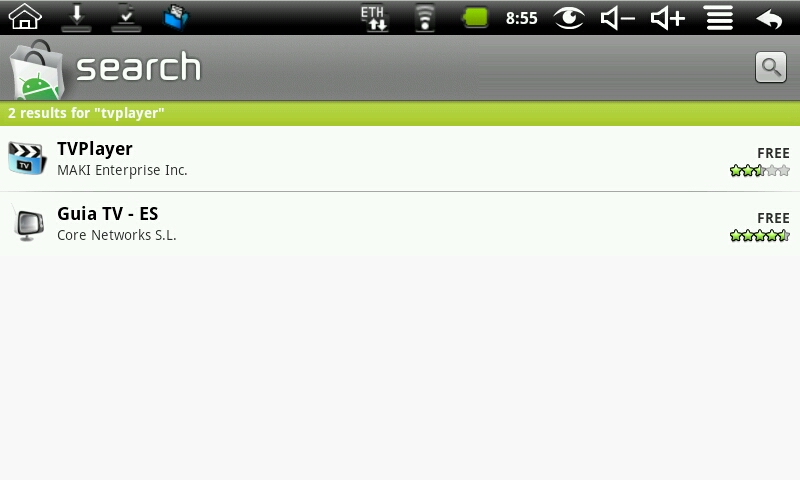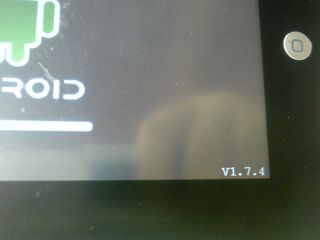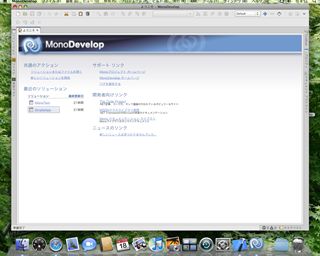MonoTouchをやったついでにDelphiPrismもやってみる。
C#で書けるMonoTouchの上にPascalで書けるのをのっけったというか。(^^!
まあ、それDelphiPrismは、iPhone専用ってことではなく、「こういうのもできるのよ」という製品。
同社の製品紹介にもあるが、Win・MAC・Linuxのマルチプラットホーム対応製品で、他のものの中に埋もれたようにiPhone開発がある。
MACではMonoDeveropのIDEで動作するらしい。
またiPhoneを開発するには別途MonoTouchの購入が必要とある。(TT)
そう考えると「iPhoneのためだけに買う」という人はいないかもしれない。
そのために買うとすればかなり割高な製品になる。
またMACそのものの開発であれば、Lazarusがあるので、RADでPascalで書けるわけで、何も好き好んでこれを買うかは疑問もある。Lazarusは無料だ。
またiPhoneにしてもXcodeの上でFreePascalで書けるフレームワークも公開されている。
なのでDelphiPrismでiPhoneを開発する理由はRADという話に尽きる。
DelphiPrismのMACであるが30日の無料体験版がある。
アクティベーションが結構大変。(^^!
実際にダウンロードされるのはMonoDeveropTouch.appとMonoDeveropと同名という...。
そもそも、ここがおかしい。
不思議に思うのは、
・MonoTouchはMonoDeveropとは独立して提供されている。
・DelphiPrismはなぜか、MonoDeveropのAddIn風なのにMonoDeveropで配布されている。
MonoTouchのように独立している風でもない。
そもそもDelphiPrismはさらにMonoTouchが必要なわけで、そういう意味でもかなり独立性が低そうだ。
もしかしたら独立配布すると、MonoTouchを買うと、製品版になってしまうとか?
なんだかいやな予感がして上書きをやめて別のフォルダで起動した。
これは正解であった。(^^)
やってみると、MonoDeveropが1つ古いのになる。
しかもUpDateの催促が出るが、ここでOKすると、ただの(DelphiPrismのない)MonoDeveropになってしまう。
考えるとこのディストリビューション方式だとMonoDeveropのUpDateについていけないような。
つまりMonoDeveropのUpDateでなくなってしまうというか。
MonoTouchはさすがに別物らしく、MonoDeveropをUpDateしても動いていたが、どうもDelphiPrismは製品版でも、そうできるのか疑問。
MonoTouchと連動しているとすれば、今度はMonoTouchのUpDateがあったら大丈夫なのだろうか?
こうやって他のIDEなどにのっかると、サポートできるのか不安になってくる。
そもそも6.3万もするんだし。
ただMonoTouchの3.5万がついているなら実質2.8万だと思ったら...
Delphi Prism 2011では、Novell MonoTouch(別途購入が必要)を使用して、Apple iPhone OS向けのアプリケーションを開発し、iPhone、iPod Touch、iPadで実行させることができます。
とあるので開発するためには10万になる。
まあ、他もできるにしても、せめてプラットホームを分けて安いものを用意してほしい。
どちらにしろ、シミュレータはi386のコードなので、製品版でなくてもそのぐらいは無料でもよさそうだが、そうでもない。(TT)
これだとどの開発でも6.3万かかってしまう。
この点はよくわからなかったが、MonoDeveropやMonoTouchがUpDateしても大丈夫なのか非常に疑問に思った。
この点はエンバカデロにメールしてみた。
希望としてはMonoTouchのように、MonoDeveropとは独立供給してほしいということだ。
それと、Debugであるが、MonoDeveropが古いためシミュレータが選べず、iPADが立ち上がり、その中でiPhoneが立ち上がる。
どうも3.0のSDKベースみたいだが、もう3.2以上でないとできなくなっている。
UpDateに対応しないと本当に困ってしまう。
次に、ネットを探してもチュートリアルがない。
まあMonoTouchの上にさらにPascalだと
MACをもっていて>iPhoneを開発したくて>C#でMnoTouchみたいなのがよくて>Pascal大すき
みたいな数式でそれぞれ1/10~1/100になっていくような。
それにしても宣伝文句ではあるわけで、プロモなども、ちょっと手抜きな気がする。つまりそういう活動がない感じがする。
やはり、こういうの「評価版」は無料にして、「こんなにすごいんだぞ」とやって、アマチュア諸氏に書いてもらったほうが、売れると思う。
どうせシミュレータまでなら製品にならないわけで。Appleでもそうだし。
チュートリアルはYouTubeにあがっていたのを見て、なんとなく作ってみた。
いい感じはするが、結局イベントのmainへのソース反映はなく、コピペで書くことになる。
キーを叩くよりはましかもしれないが、これもRADって感じでもない。
しょうがないのか...。
Pascalってのが慣れ親しんだので、なんとなくコードを見て安心ってのがある。
精神安定でも、この価格は高いど...。
※ MonoDevelop for Macは、英語環境のみでの動作をサポートしています。MonoDevelopを日本語環境で動作させるワークアラウンドについては、製品ドキュメントで紹介しています。
ってMonoTouchもそうだからってことなのかもしれないけど...。
ここはMonoDeveropとMonoTouchのチームに期待するのだろう。
なので日本語の問題もそのままだろう。
いろいろ欠点も書いたけど、そう悪くはないように思う。
元々MonoTouchで「いまいち」な部分が「いまいち」だ。
ただ、ノベルさんもそうだが、上に乗せて営利目的で販売するのであるから、MonoDeveropも含めて全体で日本語を面倒てほしいように思う。
無料であれば...しょうがないけど...って体験版は無料か...。
だけど、FreeでPascalを普及させたボーランドさんから(変遷して)エンバカデロさんになって...。
なんだか毎年繰り返すVerUpに疲れるし、重く・高いなっていくし...。
存続のためにはわかるけど、こういうのはもう少し安くてもいいのではないかと。
すべてのプラットホームでってのはいいけど、ユーザはそう沢山のPCがあるわけでもないし。
それなら、例えばこの部分だけ切り出して、安くするとか、MonoTouchにバンドルするとか。
まあRADを期待してはいけないけど
「VB.NET並みの簡単さでC#と同等の機能・性能の言語」
の前半はVBに負けていると思う。
少なくともメインのコードは変わらないのでイベントなどはコピペにしろ手作業。
特にC#ではないので、関数の宣言文がそのまま必要になる。
またメソッドも同じく、見ながら書くことになる。
書籍も洋書1冊ぐらいで、見かけないのでVBより勉強しにくいと思うけど。
悪口ばかり書いたけど、MonoTouchなどは、RADまでとは言わないけど、XCodeより遥かに簡単であるのは事実だと思う。
またDelphiPrismも、全体では高いものの、ここだけを安く提供して、MonoDeveropなどのUpDateに対応できれば、悪くない選択に思う。
C#なのかPascalなのか?は個人で分かれると思うが、個人的にはPascalが好きだ。
ただ、製品からすれば、これはノベルに売却してでもMonoTouchに入れるべきものであるように思う。
まあサポートとかは問題かもしれないが。
MonoTouchはC#だけが取り沙汰されているが、VBでも開発できる。ならばPascalだってあっていいと思う。(どれも.net対応言語になっている。)
であればユーザも安心できる。
その昔、Win3.1でVBが出たときに驚いた。その後のDelphiはVBを超えた初めての製品だったと思う。
昔のボーランド時代は良かった。なんだか重く・高くなっていって本来の切れの良さを失っって行ったように思う。
このあたりはMSさんのOfficeも同じで、ユーザが使わないものをつけて重たくなるより、軽くてFreeのものが有難くなっていく図式だ。
またFree提供などの普及活動もいまいちになっていると思う。
MSさんがVisualStudioを機能限定とは言えFreeで配布している現状からも方針を変えたほうがいいように思う。
Delphi2008までは買い続けたが、もうついていけなくなった。
やはりユーザを大事にする会社であってほしいと思う。